लिनक्स को करने के लिए एक पासवर्ड की आवश्यकता होती हैकोर सिस्टम के लिए कुछ भी। यह इस वजह से है, कई लिनक्स को सबसे अधिक ऑपरेटिंग सिस्टम (हालांकि किसी भी तरह से सही नहीं) की तुलना में थोड़ा अधिक सुरक्षित मानते हैं। एक मजबूत पासवर्ड, और एक अच्छी sudoer पॉलिसी का होना बहुत अच्छा है, लेकिन यह मूर्खतापूर्ण नहीं है, और कभी-कभी यह आपकी सुरक्षा के लिए पर्याप्त नहीं है। यही कारण है कि कई सुरक्षा क्षेत्र में लिनक्स पर दो-कारक प्रमाणीकरण का उपयोग करने के लिए ले लिया है
इस लेख में, हम Google प्रमाणक का उपयोग करके लिनक्स पर दो कारक प्रमाणीकरण सक्षम करने के बारे में अधिक जानकारी प्राप्त करेंगे।
स्थापना
Google प्रमाणक का उपयोग करना संभव है, एक पैम प्लगइन के लिए धन्यवाद। GDM (और अन्य डेस्कटॉप प्रबंधक जो इसका समर्थन करते हैं) के साथ इस प्लगइन का उपयोग करें। अपने लिनक्स पीसी पर इसे कैसे स्थापित किया जाए।
नोट: अपने लिनक्स पीसी पर इस प्लगइन को स्थापित करने से पहले, कृपया Google Play Store (या) Apple ऐप स्टोर पर जाएं और Google प्रमाणक डाउनलोड करें, क्योंकि यह इस ट्यूटोरियल का एक महत्वपूर्ण हिस्सा है।
उबंटू
sudo apt install libpam-google-authenticator
डेबियन
sudo apt-get install libpam-google-authenticator
आर्क लिनक्स
आर्क लिनक्स pam Google का समर्थन नहीं करता हैप्रमाणीकरण मॉड्यूल डिफ़ॉल्ट रूप से। उपयोगकर्ताओं को इसके बजाय AUR पैकेज के माध्यम से मॉड्यूल को पकड़ना और संकलित करना होगा। PKGBUILD का नवीनतम संस्करण डाउनलोड करें, या इसे काम करने के लिए अपने पसंदीदा AUR सहायक को इंगित करें।
फेडोरा
sudo dnf install google-authenticator
OpenSUSE
sudo zypper install google-authenticator-libpam
अन्य लिनक्स
Google के लिनक्स संस्करण के लिए स्रोत कोडप्रमाणक, साथ ही इस गाइड में उपयोग किए जाने वाले लिबपैम प्लगइन जीथब पर आसानी से उपलब्ध है। यदि आप एक गैर-पारंपरिक लिनक्स वितरण का उपयोग कर रहे हैं, तो यहां से जाएं और पृष्ठ पर दिए गए निर्देशों का पालन करें। निर्देश आपको स्रोत से संकलन करने में मदद कर सकते हैं।
लिनक्स पर Google प्रमाणक सेट अप करें
Google प्रमाणीकरण प्लगइन के साथ काम करने से पहले एक कॉन्फ़िगरेशन फ़ाइल को संपादन की आवश्यकता होगी। इस कॉन्फ़िगरेशन फ़ाइल को संशोधित करने के लिए, एक टर्मिनल विंडो खोलें। टर्मिनल के अंदर, दौड़ें:
sudo nano /etc/pam.d/common-auth
आम-वस्तु फ़ाइल के अंदर, बहुत कुछ हैकी ओर देखें। लिनक्स पर सेवाओं के बीच प्रमाणीकरण सेटिंग्स का उपयोग कैसे करना चाहिए, इसके लिए बहुत सारी टिप्पणियां और नोट्स। फ़ाइल में इस सब पर ध्यान न दें, और "# यहां प्रति-पैकेज मॉड्यूल (" प्राथमिक "ब्लॉक") को नीचे स्क्रॉल करें। नीचे तीर कुंजी के साथ इसके नीचे कर्सर ले जाएं, और एक नई लाइन बनाने के लिए एंटर दबाएं। फिर इसे लिखें:
auth required pam_google_authenticator.so
इस नई लाइन को लिखने के बाद, दबाएं CTRL + O संपादन को बचाने के लिए। फिर दबायें CTRL + X नैनो से बाहर निकलने के लिए।
इसके बाद, टर्मिनल पर वापस जाएँ, और "google-Authatorator" टाइप करें। फिर आपको कुछ सवालों के जवाब देने के लिए कहा जाएगा।
Google प्रमाणक का पहला प्रश्न है, "क्या आप चाहते हैं कि प्रमाणीकरण टोकन समय-आधारित हो"। कीबोर्ड पर y दबाकर "हां" का उत्तर दें।
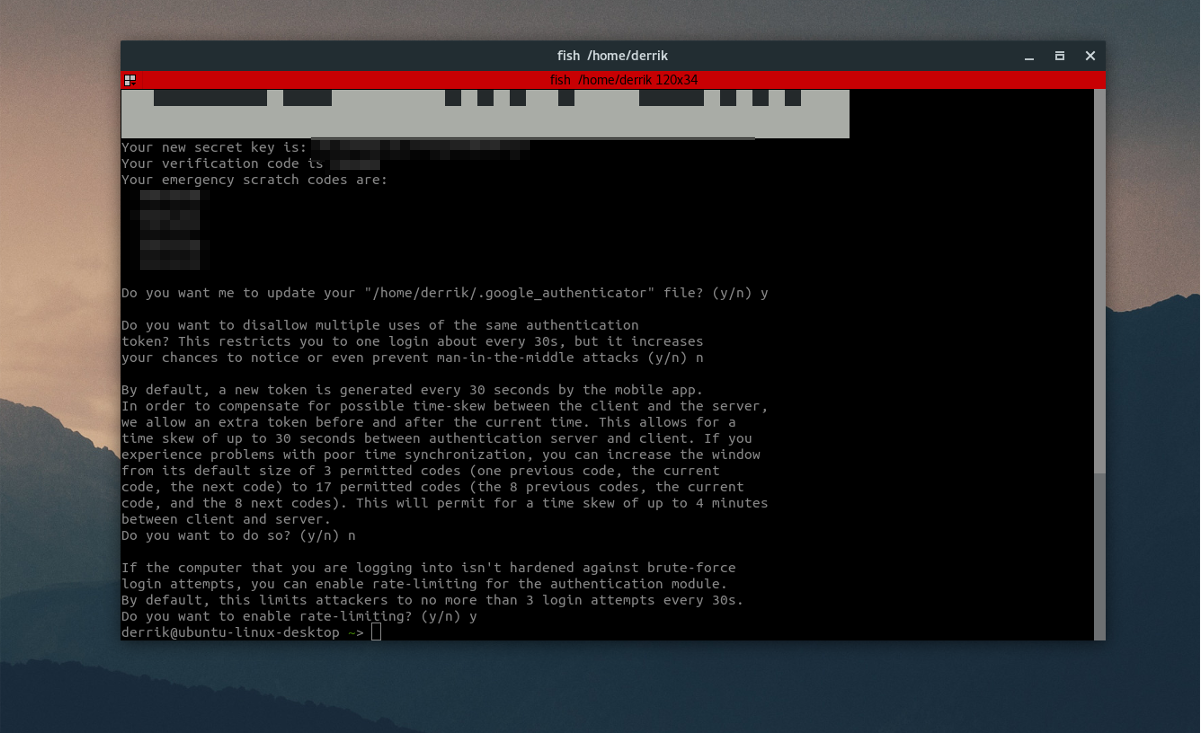
इस प्रश्न का उत्तर देने के बाद, टूल कुछ आपातकालीन कोड के साथ एक नई गुप्त कुंजी प्रिंट करेगा। इन कोड को नीचे लिखें, क्योंकि यह महत्वपूर्ण है।
जारी रखें और अगले तीन प्रश्न "हां" के रूप में उत्तर दें, इसके बाद "नहीं" और "नहीं"।
आखिरी सवाल प्रामाणिकता से पूछना पड़ता हैदर सीमित करने के साथ। सक्षम होने पर यह सेटिंग ऐसा बनाती है कि Google प्रमाणक केवल 30 सेकंड में केवल 3 प्रयास / विफल प्रयास करने देगा। सुरक्षा कारणों से, हम आपको इसके लिए हां में जवाब देने की सलाह देते हैं, लेकिन यह जवाब देना ठीक है कि क्या कोई दर सीमित नहीं है, जिसकी आपको परवाह नहीं है।
Google प्रमाणक कॉन्फ़िगर करना
चीजों का लिनक्स पक्ष काम कर रहा है। अब Google प्रमाणक ऐप को कॉन्फ़िगर करने का समय आ गया है ताकि यह नए सेटअप के साथ काम करे। शुरू करने के लिए, ऐप खोलें और "एक प्रदान की गई कुंजी दर्ज करें" विकल्प चुनें। यह एक "खाता विवरण दर्ज करें" क्षेत्र लाता है।
इस क्षेत्र में, भरने के लिए दो चीजें हैं: उस पीसी का नाम, जिसके साथ आप प्रमाणक का उपयोग कर रहे हैं, साथ ही आपके द्वारा पहले लिखी गई गुप्त कुंजी भी। इन दोनों को भरें, और Google प्रमाणक चालू हो जाएगा।
प्रवेश किया
आपने लिनक्स पर Google प्रमाणक स्थापित किया है, जैसा किसाथ ही साथ आपका मोबाइल डिवाइस और सब कुछ एक साथ काम करता है जैसा कि यह होना चाहिए। लॉग इन करने के लिए, GDM (या LightDM आदि) में उपयोगकर्ता का चयन करें। उपयोगकर्ता का चयन करने के तुरंत बाद, आपका ऑपरेटिंग सिस्टम प्रमाणीकरण कोड मांगेगा। अपना मोबाइल उपकरण खोलें, Google प्रमाणक पर जाएं और लॉगिन प्रबंधक में दिखाई देने वाला कोड दर्ज करें।
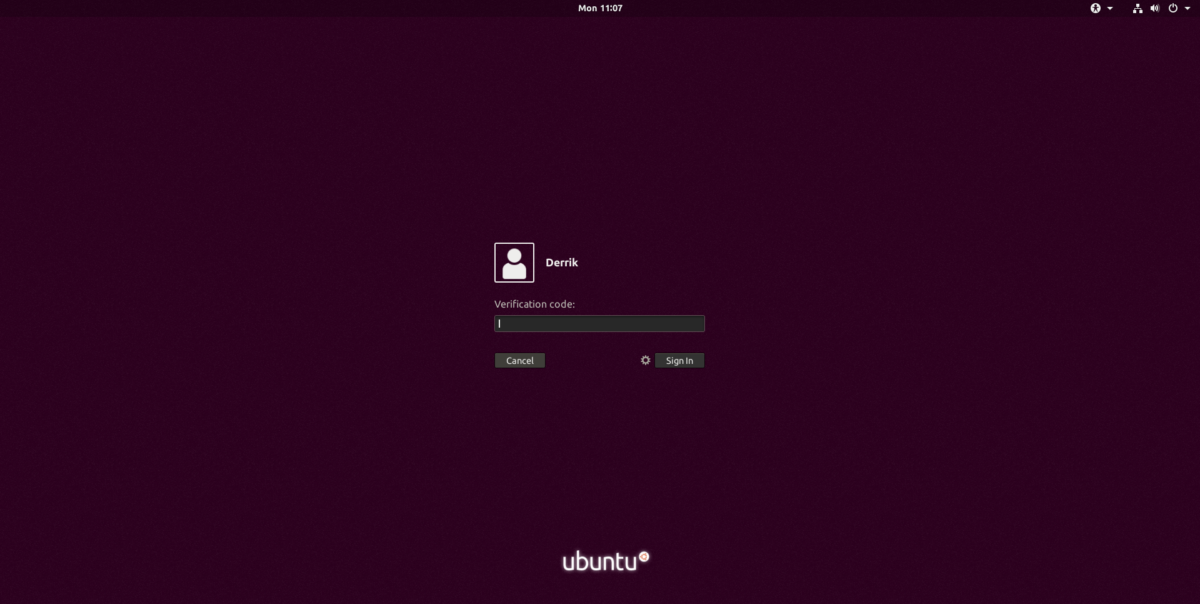
यदि कोड सफल है, तो आप उपयोगकर्ता का पासकोड दर्ज करने में सक्षम होंगे।
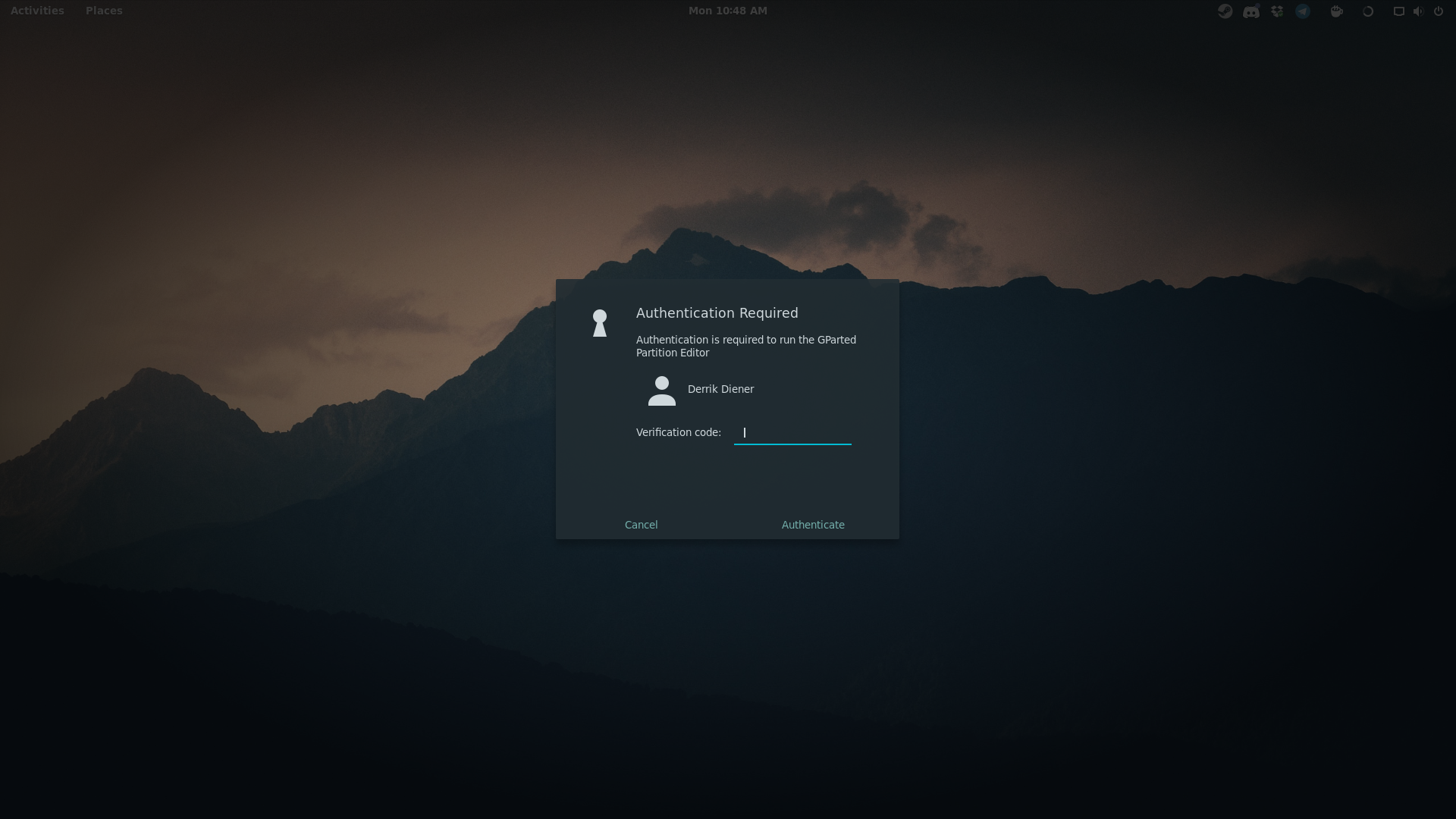
ध्यान दें: लिनक्स पर Google प्रमाणक स्थापित करना केवल लॉगिन प्रबंधक को ही प्रभावित नहीं करता है। इसके बजाय, हर बार जब कोई उपयोगकर्ता रूट एक्सेस, sudo विशेषाधिकारों का उपयोग करने की कोशिश करता है, या ऐसा कुछ भी करता है जिसमें पासवर्ड की आवश्यकता होती है, तो प्रमाणीकरण कोड की आवश्यकता होती है।
निष्कर्ष
सीधे दो कारक प्रमाणीकरण होने के बादलिनक्स डेस्कटॉप से जुड़ा सुरक्षा की एक अतिरिक्त परत जोड़ता है जो डिफ़ॉल्ट रूप से होना चाहिए। सक्षम होने के साथ, किसी की प्रणाली तक पहुँच प्राप्त करना बहुत कठिन है।
दो कारक कई बार iffy हो सकते हैं (जैसे यदि आप प्रमाणक के लिए बहुत धीमे हैं), लेकिन यह सब किसी भी लिनक्स डेस्कटॉप प्रबंधक के लिए एक स्वागत योग्य है।














टिप्पणियाँ